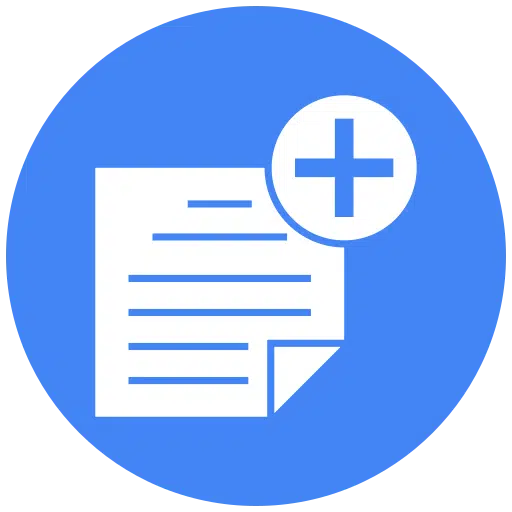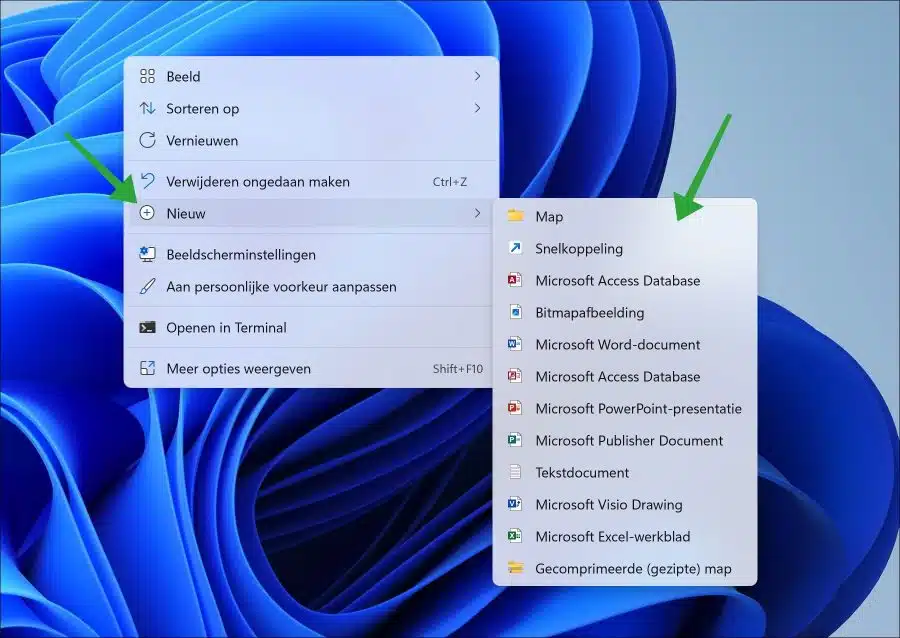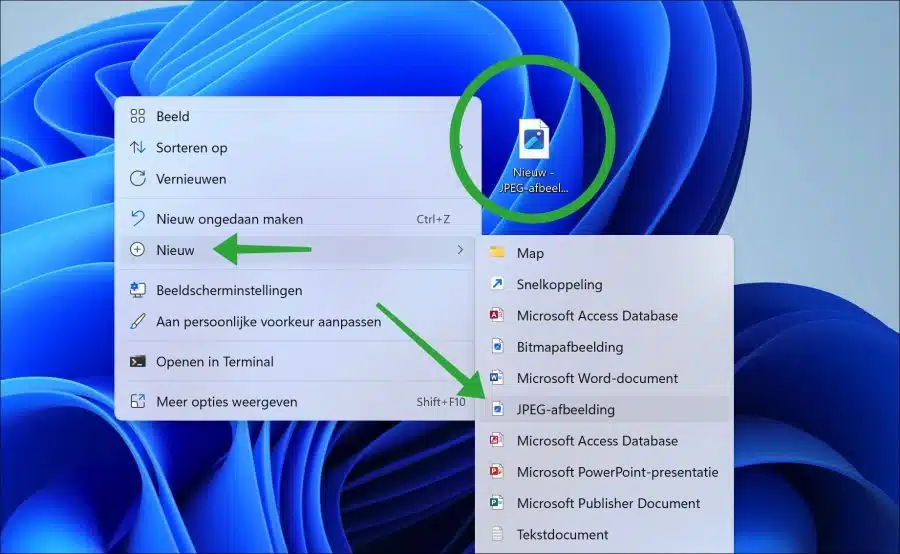Si trabaja mucho con un determinado tipo de archivo, a menudo también puede crear este nuevo tipo de archivo. Puede hacer esto en Windows 11 o Windows 10 a través del menú contextual.
Para crear un nuevo archivo, haga clic derecho en una carpeta o en el escritorio y luego haga clic en "Nuevo". Aquí verá algunos tipos de archivos estándar que puede crear. Esta lista depende de las aplicaciones que haya instalado.
Agregar nuevo tipo de archivo al menú contextual "Nuevo"
Si trabaja mucho con un tipo de archivo, puede agregar un nuevo tipo a esta lista de tipos de archivos. Luego podrá crear inmediatamente un nuevo archivo de este tipo con un solo clic.
Para agregar un nuevo tipo de archivo a la lista existente de tipos de archivos, se debe realizar un ajuste en el registro de Windows. Se deben agregar valores para agregar el tipo de archivo a esta lista.
Puede agregar un nuevo tipo de archivo utilizando el siguiente script. Es importante que haga un ajuste para agregar el tipo de archivo (extensión) para el tipo de archivo deseado.
Abra el bloc de notas. En el nuevo documento de texto, coloque el siguiente código a continuación:
Windows Registry Editor Version 5.00
[HKEY_CLASSES_ROOT\.jpg\ShellNew]
"NullFile"=""Cambiar ".jpg”a la extensión de archivo deseada. Luego guarde el archivo como "add.reg". Haga doble clic en "add.reg" para importarlo al registro de Windows.
¿Usarías el ejemplo anterior? Luego, en el menú "Nuevo" verá un nuevo elemento "Imagen JPEG". Si hace clic en él, se creará un nuevo archivo “.jpg” en la ubicación deseada.
espero que esto te ayude. ¡Gracias por leer!